| 二、举例说明:制作“产品展示系统”: |
| 说明:由于只是教程,所以我们下面只实例制作比较简单的产品系统,用户也可以依自己实际情况增加产品参数字段。 |
| (一)、系统分析: |
| 通常的产品系统由“产品名称”、“价格”、“型号”、“产品缩略图”、“产品图片”、“产品介绍”等组成。 |
| 经过上面分析我们需要的字段如下。(其中“title”、“special.field”、“newstime”、“titlepic”为系统字段,不用设置) |
|
产品参数 |
字段名 |
字段标识 |
字段类型 |
字段长度 |
表单元素 |
字段顺序 |
|
产品名称 |
title |
标题 |
--- |
--- |
按默认即可 |
0 |
|
--- |
special.field |
特殊属性 |
--- |
--- |
按默认即可 |
1 |
|
--- |
newstime |
发布时间 |
--- |
--- |
按默认即可 |
2 |
|
型号 |
ptype |
型号 |
字符型0-255字节(VARCHAR) |
30 |
单行文本框(text) |
3 |
|
价格 |
price |
价格 |
数值浮点型(FLOAT) |
11,2 |
单行文本框(text) |
4 |
|
产品缩略图 |
titlepic |
标题图片 |
--- |
--- |
按默认即可 |
5 |
|
产品图片 |
productpic |
产品图片 |
字符型0-255字节(VARCHAR) |
200 |
图片(img) |
6 |
|
产品介绍 |
productsay |
产品介绍 |
中型字符型(MEDIUMTEXT) |
--- |
编辑器(editor) |
7 |
| 说明:红色字段名为系统字段。 |
|
| |
| (二)、增加数据表:建立存放产品信息的数据表 |
| 1、登录后台->“系统”->“数据表与系统模型”->“新建数据表”,进入如下界面: |
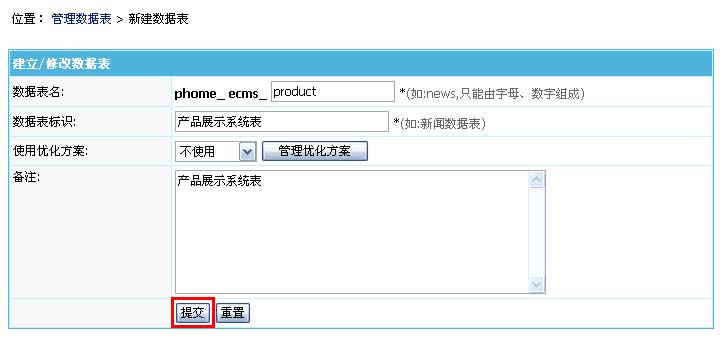 |
| 2、提交后,数据表即可增加成功,转至“管理数据表”会显示刚才新建的表,如下图: |
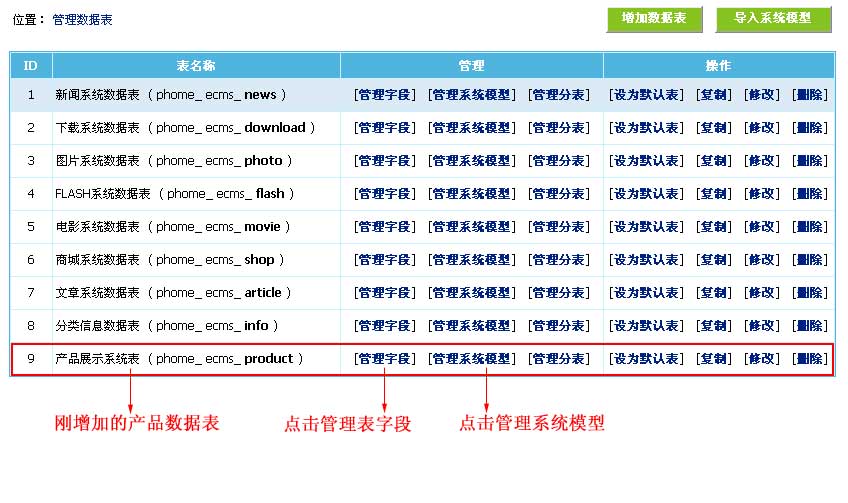 |
| (三)、增加字段:由于产品名称与产品缩略图是系统内置字段,所以下面我们增加其余字段。 |
| 1、登录后台->“系统”->“数据表与系统模型”->“管理数据表”->点击产品数据表的“管理字段”->“增加字段”,进入如下界面: |
图1:(增加“型号”字段)
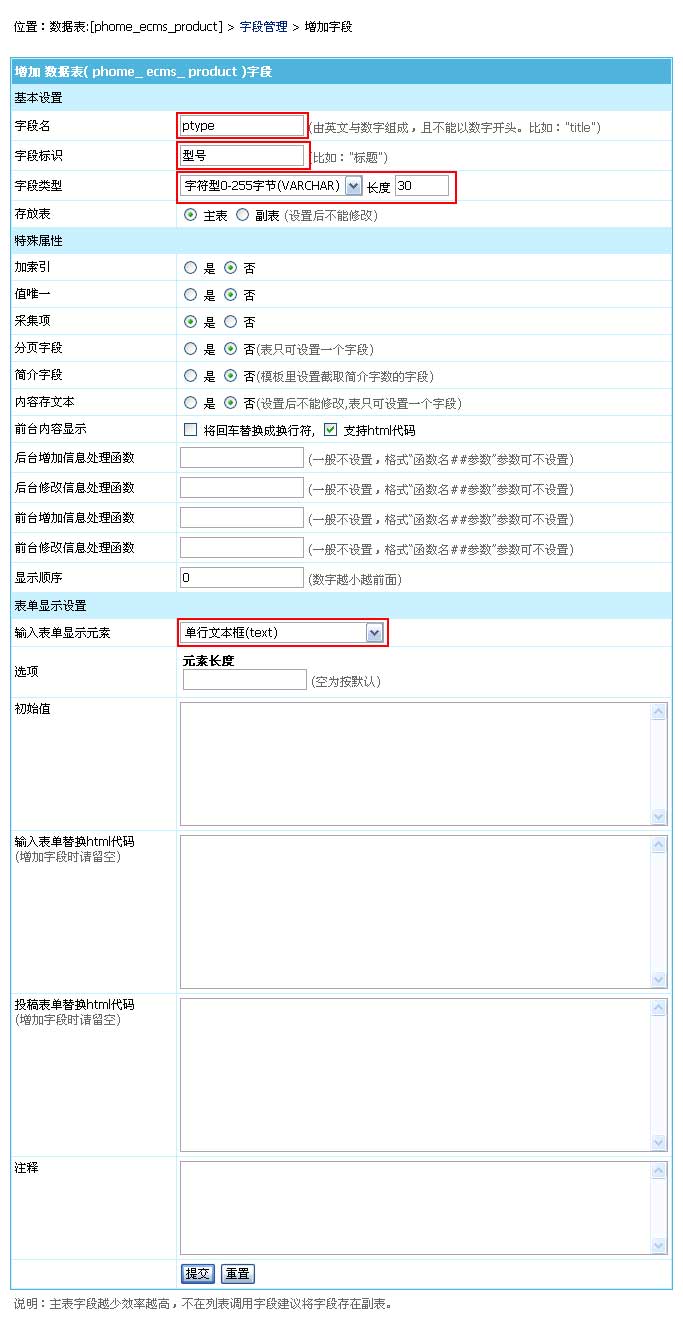
图2:(增加“价格”字段)
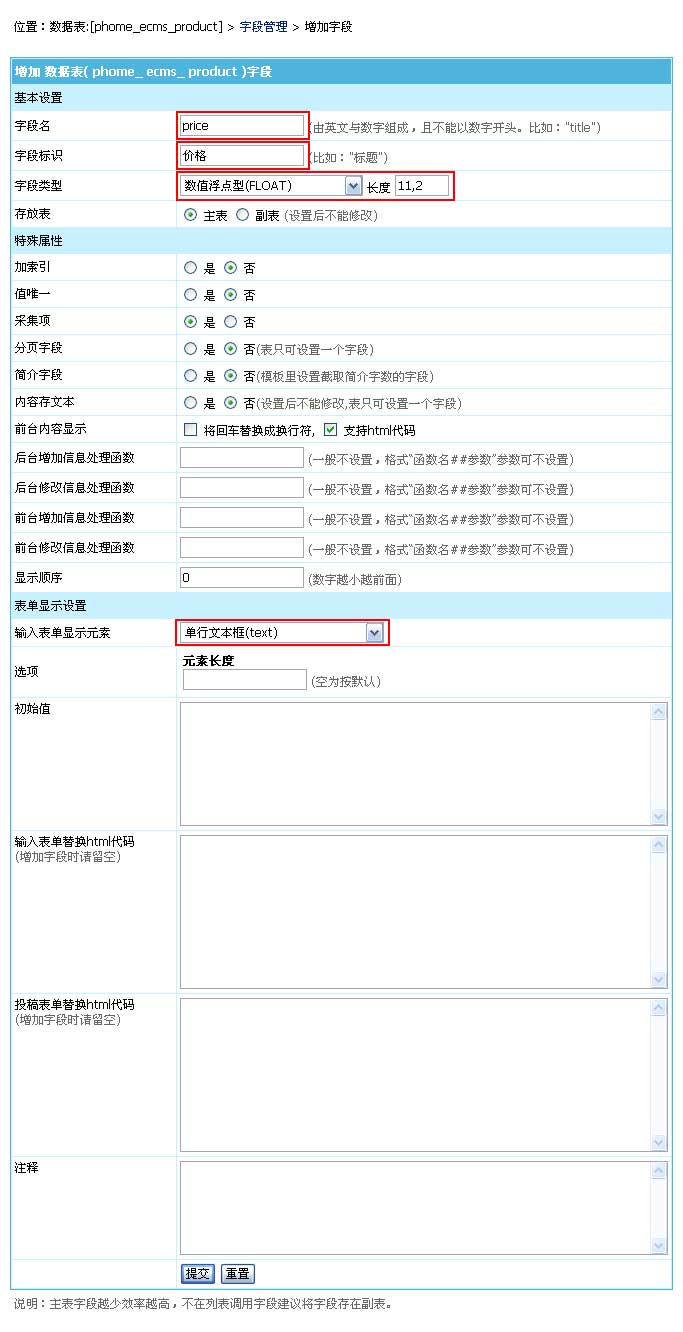
图3:(增加“产品图片”字段)
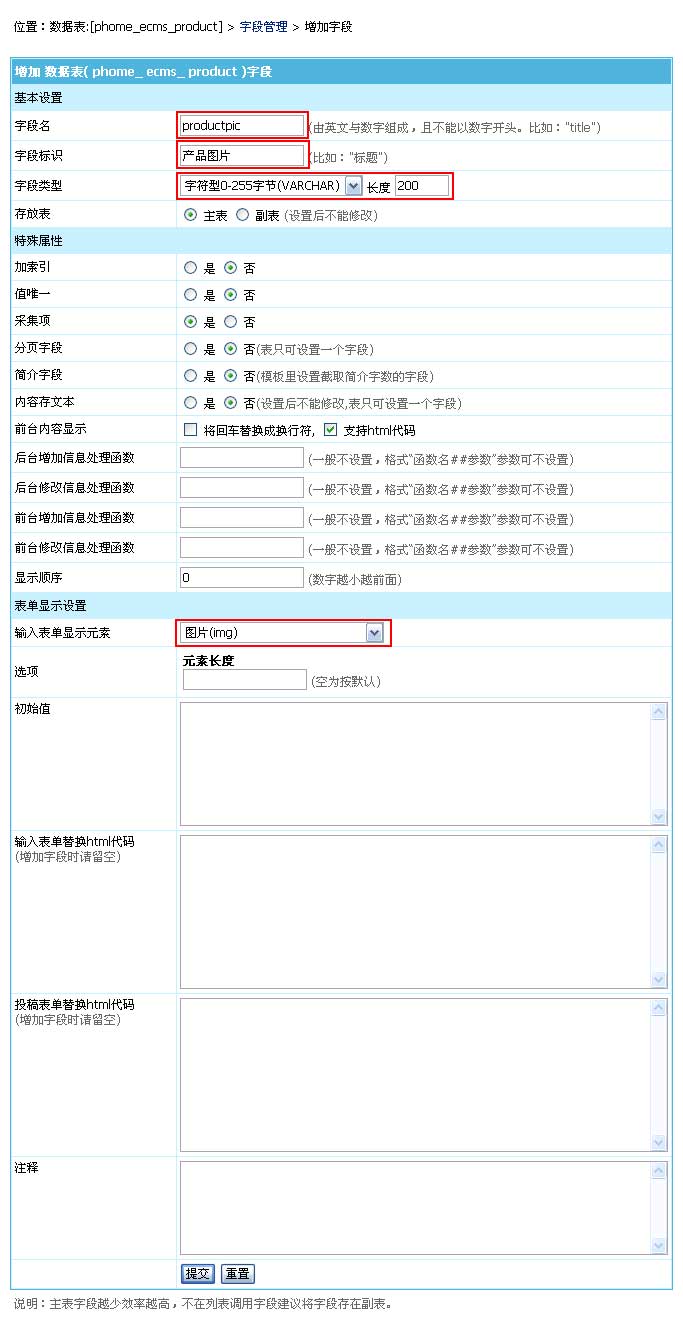
图4:(增加“产品介绍”字段)
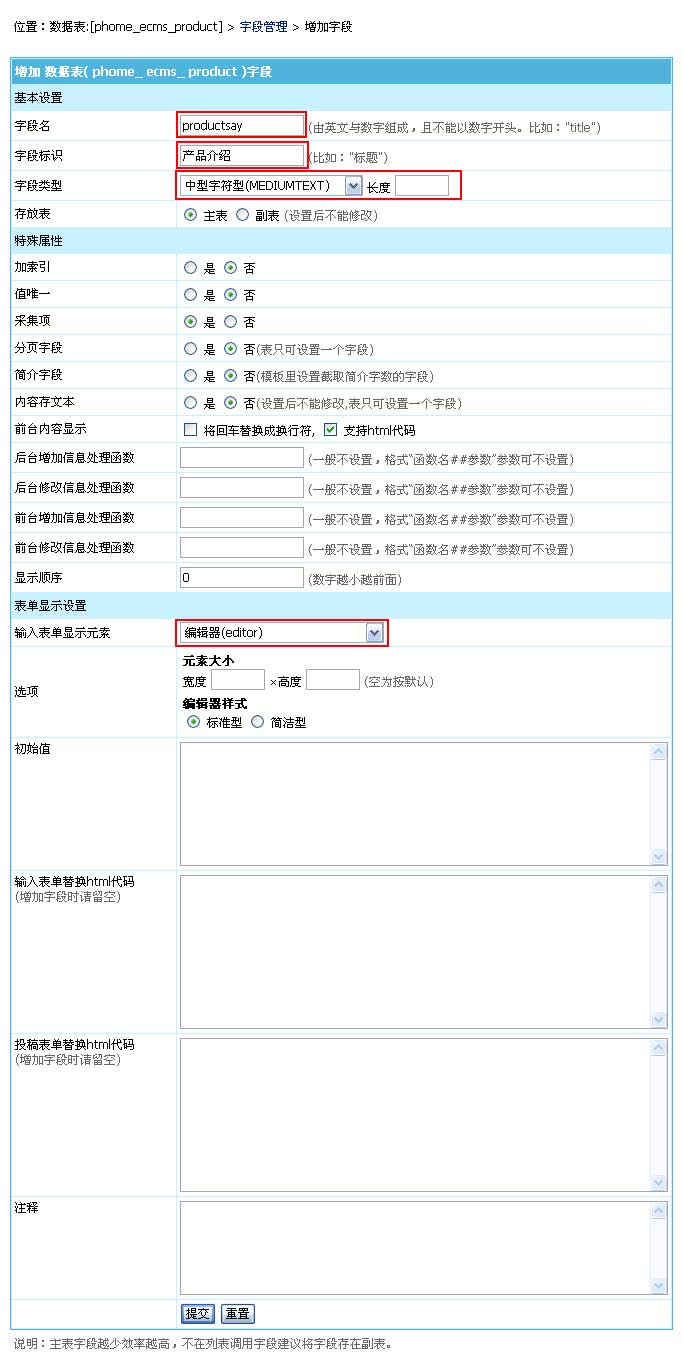 |
| 2、至此,所需字段全部新建完毕,转至“字段管理”会显示刚才新增加的字段,如下图: |
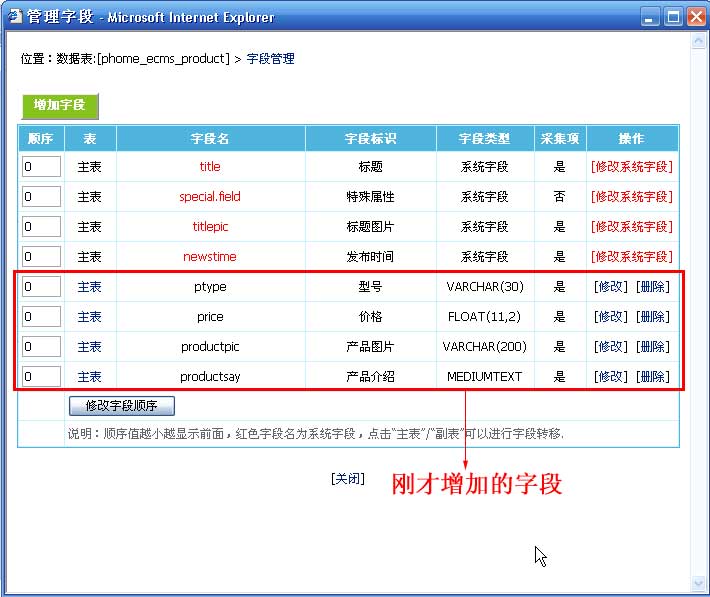 |
| 3、现在我们调整下字段的显示顺序,如下图: |
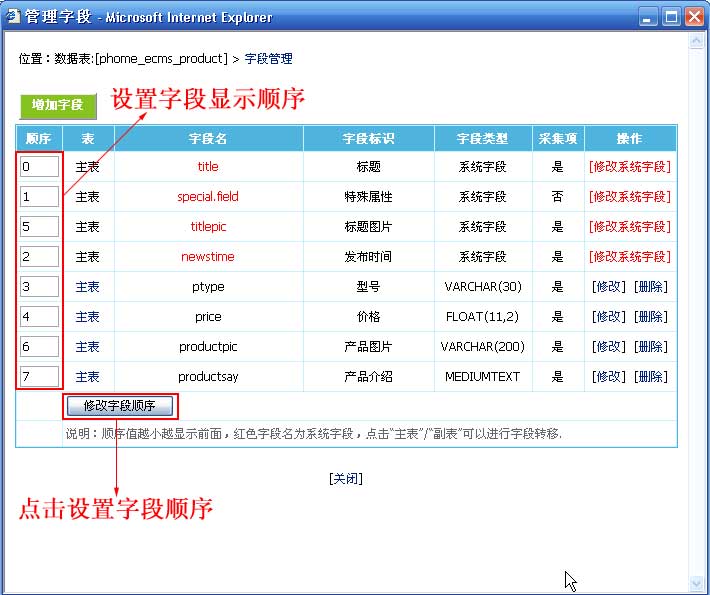 |
| 修改字段顺序后字段列表显示如下图: |
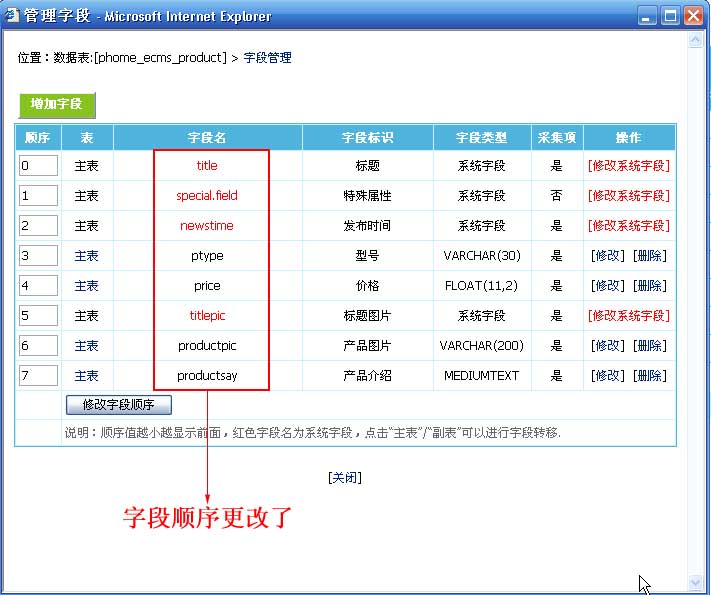 |
| |
| (四)、增加系统模型:建立录入数据界面的格式 |
| 说明:每个系统模型都可以有自己的“后台信息发布与管理”、“前台会员投稿与管理”与“信息采集”。 |
| 1、登录后台->“系统”->“数据表与系统模型”->“管理数据表”->点击产品数据表的“管理系统模型”->“增加系统模型”,进入如下界面: |
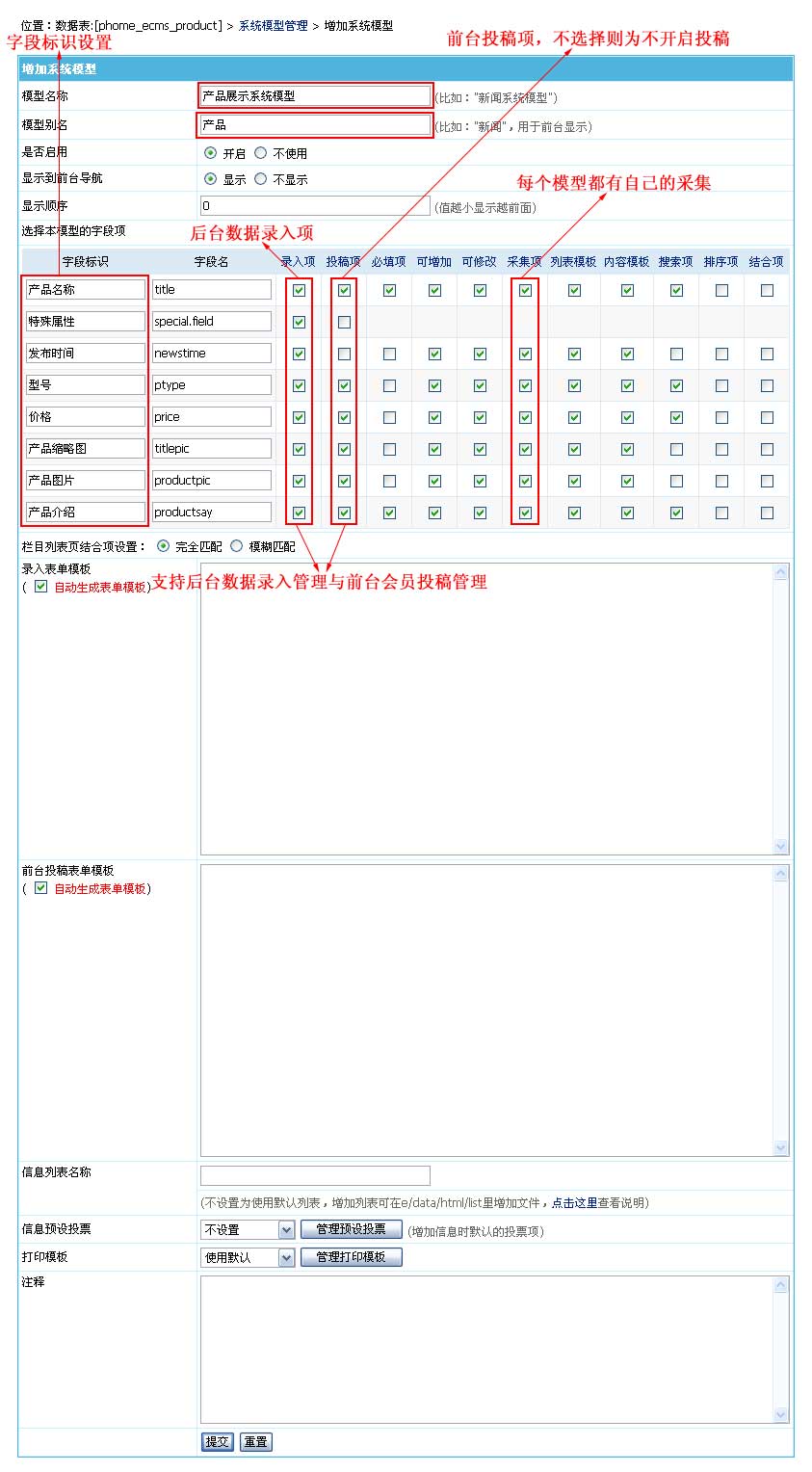 |
| 2、增加系统模型成功后,转至“管理系统模型”查看已增加的系统模型,如下图: |
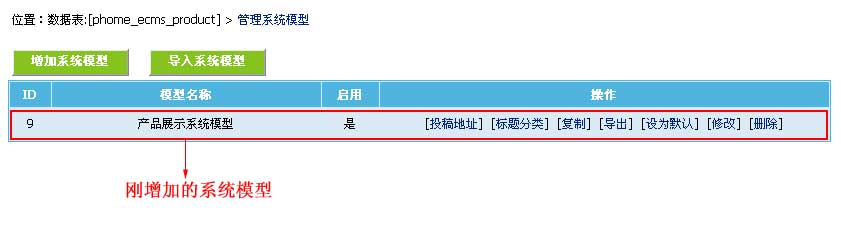 |
| 附加说明:增加模型后,如果对显示表单样式不满意,还可以修改“后台录入表单模板”与“前台投稿表单模板”输出样式:(可用Dreamweaver编辑) |
 |
| |
| 五、至此,“产品展示系统”制作完毕。 |
